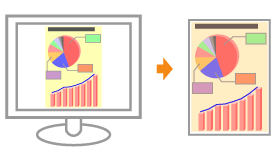
Fotografien und Ähnliches werden in anderen Farben gedruckt als auf dem Monitor angezeigt
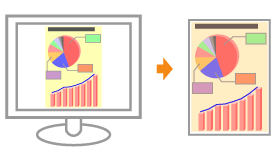
Führen Sie das folgende Verfahren durch.
<Ursache> Die Methoden zur Anpassung der Farbe auf dem Bildschirm (RGB) und im Drucker (YMC) sind unterschiedlich. Deshalb wird die Farbe auf dem Bildschirm möglicherweise nicht genau so gedruckt, wie sie erscheint.
|
Abhilfe 1
|
Gehen Sie im Druckertreiber folgendermaßen vor.
Sie können dieselbe Einstellung über das Bedienungsfeld des Druckers angeben.
|
||||||||||||||
|
Abhilfe 2
|
Gehen Sie im Druckertreiber folgendermaßen vor.
Sie können dieselbe Einstellung über das Bedienungsfeld des Druckers angeben.
|
||||||||||||||
|
Abhilfe 3
|
Bei Verwendung des PS Druckertreibers setzen Sie [RGB-Quellprofil] im Menü [Setup] ([PS] Optionen) auf [Canon HDTV Gamma 1.5], [Canon HDTV Gamma 1.8] oder [Canon HDTV Gamma 2.4].
Sie können ebenfalls dieselbe Einstellung im PS Druckertreiber festlegen. Weitere Einzelheiten finden Sie in der Hilfe des PS Druckertreibers. |
